Mest pålidelige værktøjer til at komprimere dine AIFF-filer: Online og offline
Vi kan ikke forhindre mangel på lagerplads på grund af den begrænsede lagerkapacitet på vores pc. På grund af dette har vi intet andet valg end at ødelægge alle vores mest skattede lydoptagelser. Så hvad er den store sag nu? Hvad er meningen med at slette dem, når du kan komprimere dem? Hvis du er en af de personer, der stoler på deres filer og ikke kan holde ud at miste en, er denne artikel for dig. Hvis du gerne vil lære at komprimere AIFF-filer, læs venligst videre.

- Del 1. Hvad er forskellen mellem AIFF og AIFF C?
- Del 2. Bedste måde at komprimere AIFF på
- Del 3. Sådan komprimeres AIFF online
- Del 4. Sammenligningsskema om AIFF-kompressorer
- Del 5. Ofte stillede spørgsmål om komprimering af AIFF-filer
Del 1. Hvad er forskellen mellem AIFF og AIFF C?
AIFF er en forkortelse for Audio Interchange File Format. Det er et filformat, der bruges til at holde alle lydoptagelser. Dette format blev skabt af Apple Inc., selvom mange andre firmaer nu har brugt det. Du kan åbne denne fil med forskellige værktøjer, inklusive Audacity, QuickTime Player og enhver anden medieafspiller på din computer. AIF tillader dog ikke komprimerede lyddata. Således udviklede Apple et nyt format kendt som AIFF-C.
AIFF-C er en filudvidelse i ukomprimeret lydformat, der refererer til Audio Interchange File Format, Container. AIFF-C-filer bruges hovedsageligt på Mac-operativsystemet og er kompatible med QuickTime Player-programmet. Dette format blev skabt af Apple Inc. og er et af de mest udbredte formater i nutidens musikproduktion, lydredigering, lydredigering, ekspertudsendelser og enhver anden musikafspiller, der er tilgængelig på din computerenhed. Fordelen ved denne form for container er, at den ikke behøver nogen ekstra software for at få adgang til den. AIFF-C kan åbnes af software, der understøtter AIFF.
Del 2. Bedste måde at komprimere AIFF på
Hvis du overvejer et fremragende værktøj med en venlig grænseflade, skal du overveje Vidmore Video Converter. Det er den første og mest populære måde at komprimere dine AIFF-filer på. Denne fantastiske software er kompatibel med både Windows og Macintosh. Som et resultat kan du bruge det på enhver computer. På grund af den enkle grænseflade behøver du ikke at blive specialist for at komprimere WMA-filer. Du behøver ikke bekymre dig om dokumentets kvalitet, mens du komprimerer det, da du kan justere dets parametre. Endelig er konverteringsproceduren enkel. Her er en trin-for-trin gennemgang for at hjælpe dig med at lære, hvordan dette program fungerer.
Trin 1: Hent AIFF Audio Compressor
Start med at downloade programmet. Klik på linkene nedenfor for at få softwaren. Åbn og brug den installerede software lige nu.
Trin 2: Tilføj de AIFF-filer, du vil komprimere
Åbn programmet og vælg Tilføj filer eller Plus fra Fil menu for at tilføje filer. Vælg en fil på din enhed, og tryk på Åbn for at starte komprimeringsprocessen.
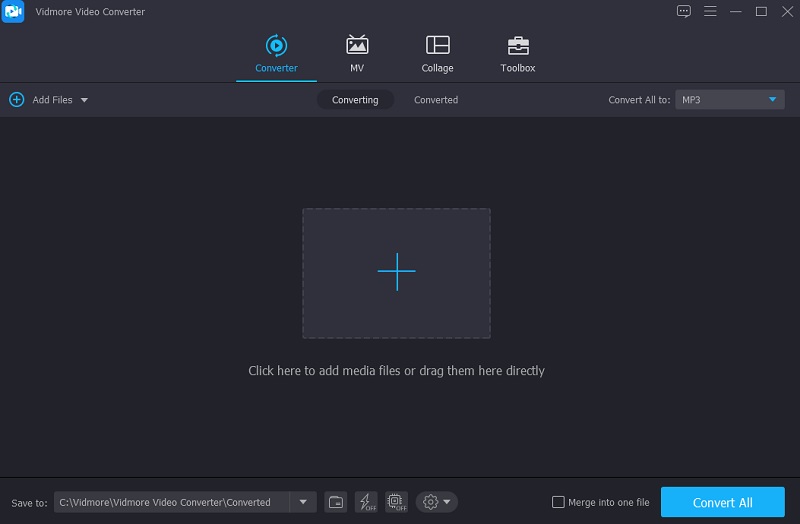
Trin 3: Gå til lydindstillingerne
Naviger til Lyd afsnittet i rullemenuen til højre, når du har indsat din AIFF-fil. Vælg en filtype, før du begynder at arbejde på dit projekt. Vælg en lavere eller medium bitrate-mulighed blandt en bred vifte af muligheder af høj kvalitet.
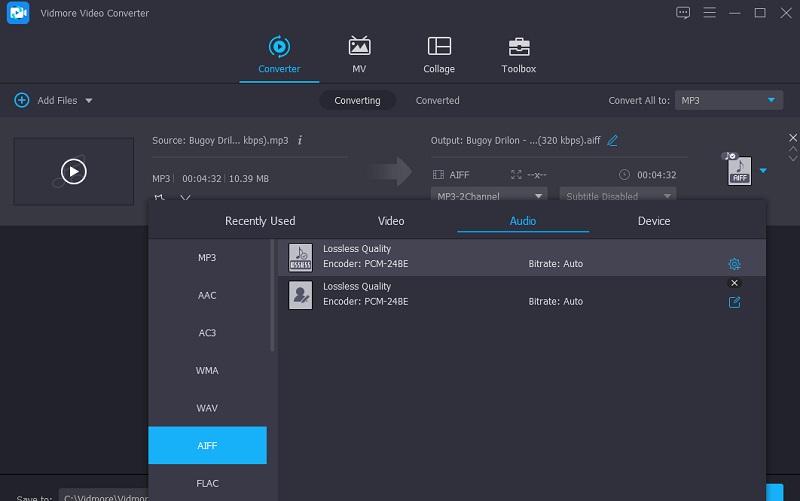
Trin 4: Komprimer AIFF-filen
Det Konverter alle fanen er, hvor du finder muligheden for at komprimere din lydfil, efter du har valgt den. Efter at have ventet et par sekunder, vil alt være i orden. For at spare plads er din fil blevet komprimeret.
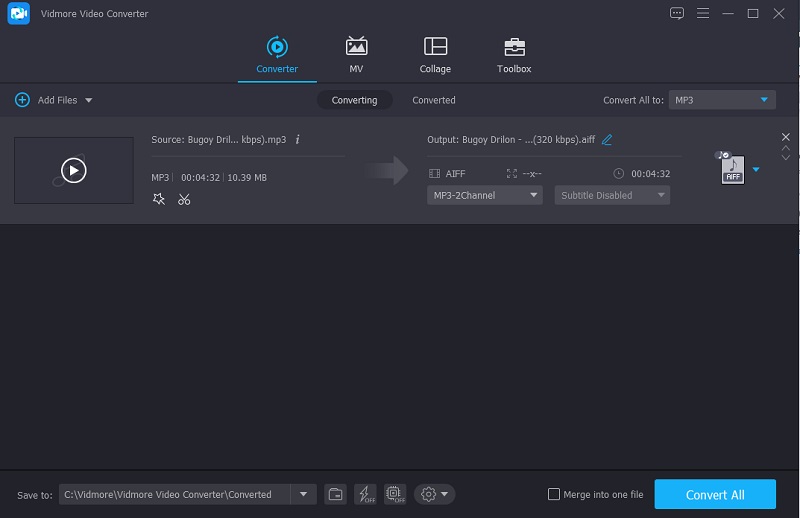
Del 3. Sådan komprimeres AIFF online
Du kan prøve onlineværktøjer, hvis din gadget ikke kan absorbere et andet værktøj. Når det er sagt, er her to metoder til at komprimere en AIFF-fil over internettet.
1. Vidmore gratis videoomformer
Ved brug af Vidmore gratis videoomformer er det bedste alternativ, hvis du leder efter et onlineværktøj, der konverterer filer uden begrænsninger. Dette online program er ligetil, hvilket gør det ideelt for begyndere. Når det kommer til AIFF-filer, har det ingen problemer overhovedet. Det er en af grundene til, at langt de fleste mennesker er fascineret af denne brugervenlige applikation. For vi er alle klar over, at webbaserede applikationer har begrænsninger, især når det kommer til konvertering. Denne online software giver en klar fordel i forhold til andre muligheder. Det kan ændre sig for altid. Derudover er her en let at følge lektion om, hvordan du gør din AIFF-fil mindre.
Trin 1: Indsæt Vidmore Free Video Converter i din søgemaskines søgefelt og klik på Tilføj filer for at konvertere knap. Det vil aktivere programstarteren.
Trin 2: Derefter skal du klikke på Tilføj filer for at konvertere knappen igen. Det åbner en mappe, der indeholder alle dine data og vælger den fil, du ønsker at bruge til dit projekt.
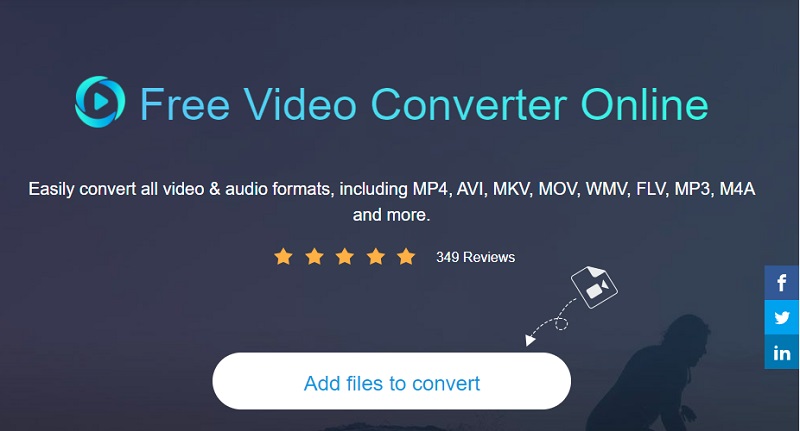
Trin 3: Ved at vælge musik knappen, kan du ændre formatet på den fil, der afspilles. Vælg den lavest mulige bitrate fra rullemenuen Bitrate ved at trykke på Indstilling knap. Det er nødvendigt at ramme Okay knappen for at bekræfte dine ændringer og bevare dit arbejde.
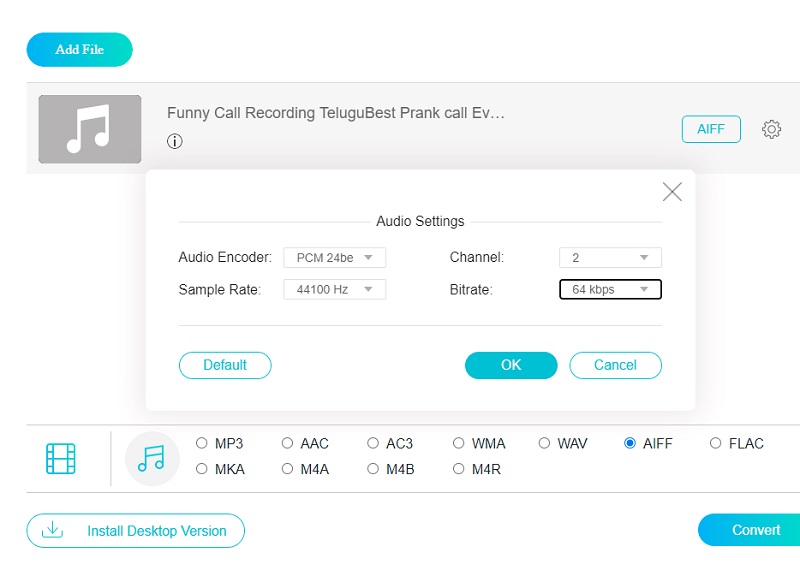
Trin 4: Når du er færdig med alle faser, skal du klikke på knappen Konverter for at fuldføre processen. Efter valget af knappen Vælg mappe, vises et nyt vindue, som gør det muligt for dig at angive et nyt sted for den konverterede fil.
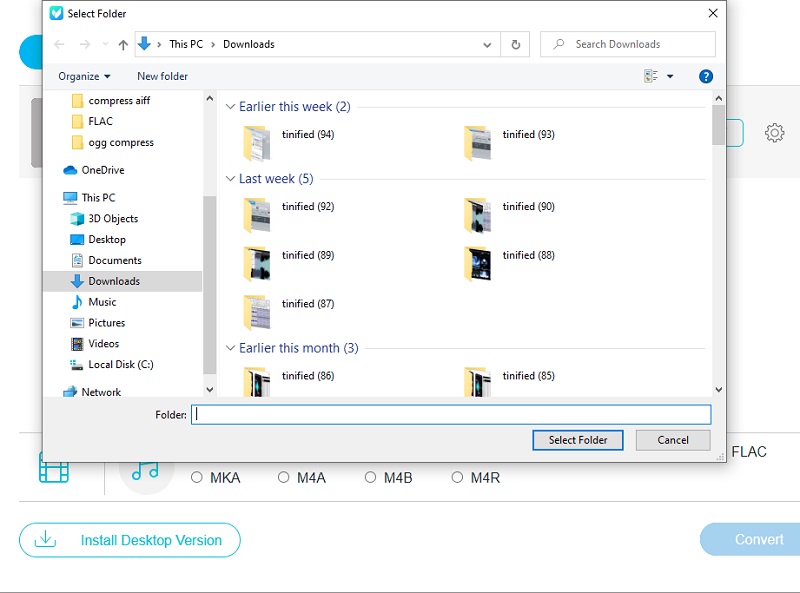
2. AKonverter
Du kan bruge internetsoftware til at komprimere dine AIFF-filer, hvis du ikke engang har nok lagerenheder og har brug for det. AConvert lydkompressoren er en af de mest populære på internettet. Dens primære funktion er at ændre filformatet. I mellemtiden kan du ændre komprimeringsindstillingerne for at minimere filstørrelsen. Det er en smertefri og risikofri proces. Brugere kan konvertere AIFF-filer til forskellige formater ved hjælp af denne webplatform, mens de bevarer den originale kvalitet. For at lære, hvordan AConvert virker, se nedenstående procedure.
Trin 1: Når du åbner din browser og indtaster deres URL, vises hjemmesidens hjemmeside. Hvis du vælger indstillingen Vælg fil, kan du tilføje filen til webstedets grænseflade.
Trin 2: Efter den vellykkede tilføjelse af FLAC-filen til hovedgrænsefladen, skal du vælge FLAC-filen fra rullemenuen Target Format. Vælg derefter den korrekte bitrate fra rullemenuen til din FLAC-fil.
Trin 3: Når du har gennemført dine ændringer, skal du klikke på Konverter nu for at begynde processen med at eksportere og komprimere dokumentet. Du kan overvåge procedurens fremskridt og derefter downloade en reduceret version af den samme fil, hvis du vælger det.
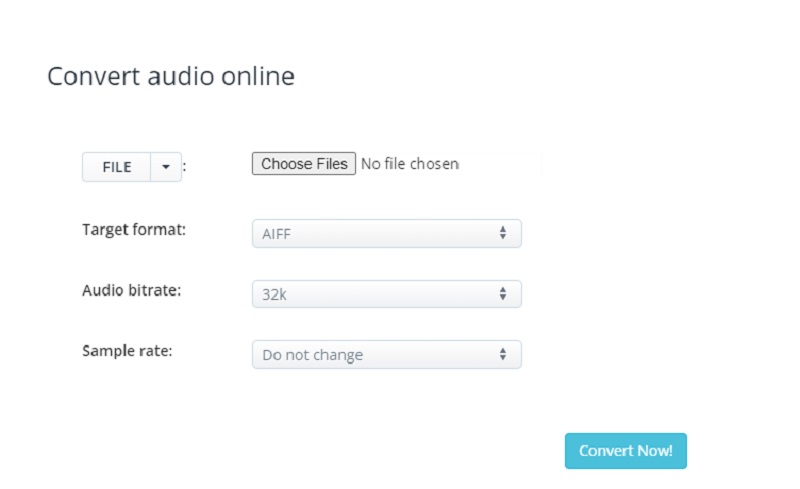
Del 4. Sammenligningsskema om AIFF-kompressorer
| NØGLEFUNKTIONER | VIDMORE GRATIS VIDEO KONVERTER | VIDMORE VIDEO KONVERTER | AKONVERT |
| Windows og Mac kompatibel | |||
| Rig på lydredigeringsværktøjer | |||
| Brugervenlig grænseflade | |||
| Konverterer uden begrænsning |
Del 5. Ofte stillede spørgsmål om komprimering af AIFF-filer
Er det muligt at afspille AIFF-filer på Android?
Windows Media Player, Apple iTunes, VLC, Media Player Classic og andre er medieafspillere, der kan afspille AIFF-filer. Ja, men det er svært at finde indflydelsesrige AIFF-afspillere til Android-smartphones og pc-platforme.
Er det muligt at afspille AIFF-filer på en iPhone?
Ja, den kan afspille MP3-, AAC-, ALAC-, WAV- og AIFF-lydfiler i henhold til Apples specifikationer.
Er AIFF-formatet af fremragende kvalitet?
AIFF er et tabsfrit lydfilformat, der leverer højere lydkvalitet end andre lydfilformater.
Konklusion
Ved hjælp af de givne oplysninger ovenfor, behøver du aldrig at slette alle dine filer, fordi din enheds lager er hel. Det eneste du skal gøre er komprimere dine AIFF-filer, og alt vil være i orden!


